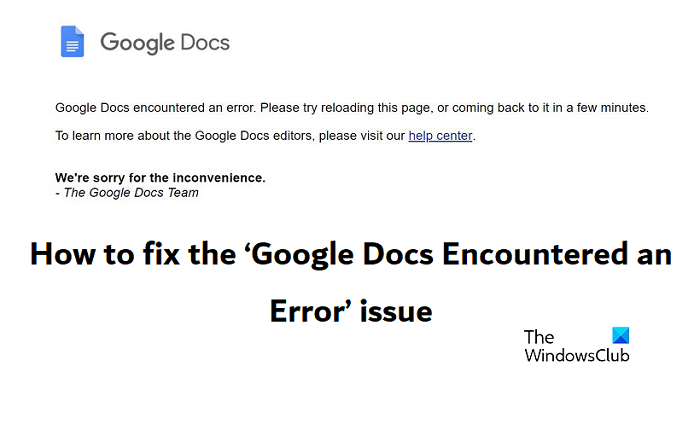ایک IT ماہر کے طور پر، میں ہمیشہ سافٹ ویئر میں نئے کیڑے اور خرابیوں کی تلاش میں رہتا ہوں۔ تو جب میں نے سنا کہ Google Docs میں ایک بگ ہے، تو میں حیران ہوا۔
بظاہر، بگ کی وجہ سے کچھ الفاظ سرخ رنگ میں نمایاں ہوئے۔ یہ ان صارفین کے لیے ایک بڑا مسئلہ تھا جو کام یا اسکول کے لیے Google Docs پر انحصار کرتے تھے۔ شکر ہے، گوگل نے اس مسئلے کو حل کرنے میں جلدی کی۔
اب جبکہ بگ ٹھیک ہو گیا ہے، میں بغیر کسی پریشانی کے Google Docs کے استعمال پر واپس جا سکتا ہوں۔ یہ جان کر خوشی ہوئی کہ Google کی ٹیم ہمیشہ اپنی مصنوعات کو بہتر بنانے کے لیے کام کر رہی ہے۔
گوگل ورک اسپیس سوٹ میں درپیش کیڑے غیر معمولی نہیں ہیں اور بعض اوقات بہت مشکل ہوسکتے ہیں۔ Google Docs کے ساتھ ایک عام مسئلہ ہے ' Google docs میں ایک خرابی پائی گئی۔ براہ کرم اس صفحہ کو دوبارہ لوڈ کرنے کی کوشش کریں یا چند منٹ بعد اس پر واپس جائیں۔ ' یہ بگ بنیادی طور پر صارف کو Google Docs میں کام جاری رکھنے سے روکتا ہے جب تک کہ یہ ٹھیک نہیں ہو جاتا۔ آج ہم چند ایسے حل دیکھیں گے جن پر عمل کرکے آپ اس مسئلے کو حل کرسکتے ہیں۔
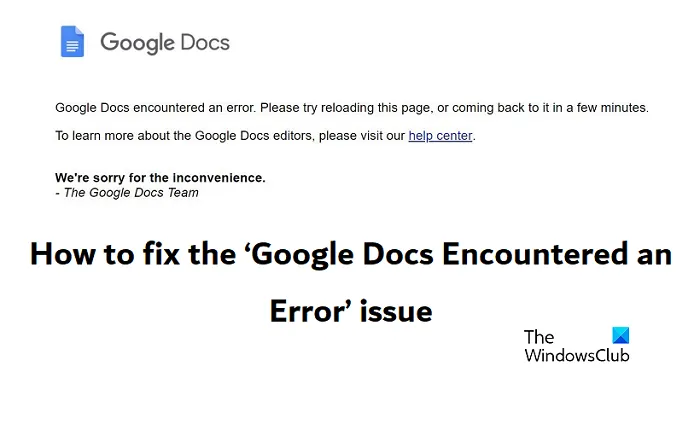
AMD سمارٹ پروفائلز کیا ہے؟
Google Docs میں خرابی کا سامنا کرنا درست کریں۔
ایسے کئی منظرنامے ہیں جہاں آپ کو اس مسئلے کا سامنا ہو سکتا ہے۔ یہ بھی ممکن ہے کہ آپ کو صرف اپنی دستاویزات میں سے کسی ایک میں اس مسئلے کا سامنا کرنا پڑا ہو۔ آپ Google Docs میں دیگر فائلوں کو کھول کر چیک کر سکتے ہیں کہ آیا ایسا ہے، اور اگر ایسا ہے، تو وہ مخصوص دستاویز خراب ہو سکتی ہے۔ یہ دستاویز میں بہت زیادہ عناصر (تبصرے، تجویز کردہ تبدیلیاں، تصاویر اور/یا میزیں) ہونے کی وجہ سے ہو سکتا ہے۔ اگر آپ کو ایک (یا متعدد دستاویزات) کے لیے یہ مسئلہ درپیش ہے، تو آپ خراب شدہ کیشے سے چھٹکارا پانے کے لیے اس کی ایک کاپی بنا سکتے ہیں۔
آئیے اب دیکھتے ہیں کہ اگر ہم Google Docs میں موجود تمام فائلوں کے ساتھ اس کا سامنا کرتے ہیں تو ہم کیا کر سکتے ہیں۔
- اپنے براؤزر اور ایکسٹینشنز کو اپ ڈیٹ کریں۔
- اپنا انٹرنیٹ کنکشن چیک کریں۔
- اپنے براؤزر کیش اور کوکیز کو صاف کریں۔
- اپنے براؤزر کی توسیعات کو غیر فعال کریں۔
- یقینی بنائیں کہ آپ کے براؤزر کو ونڈوز فائر وال تک رسائی حاصل ہے۔
1] اپنے براؤزر اور ایکسٹینشنز کو اپ ڈیٹ کریں۔
پرانے براؤزرز اس غلطی کے پیغام کو ظاہر کرنے کا سبب بن سکتے ہیں۔ یہ پوسٹ آپ کو دکھائے گی کہ اپنے براؤزر اور انسٹال شدہ پلگ انز اور ایکسٹینشنز کو کیسے اپ ڈیٹ کریں۔
2] اپنا انٹرنیٹ کنکشن چیک کریں۔
یقینی بنائیں کہ آپ کا انٹرنیٹ کنیکشن ٹھیک سے کام کر رہا ہے۔ اگر ممکن ہو تو، ایک مختلف کنکشن کی کوشش کریں اور دیکھیں.
3] اپنے براؤزر کیش اور کوکیز کو صاف کریں۔
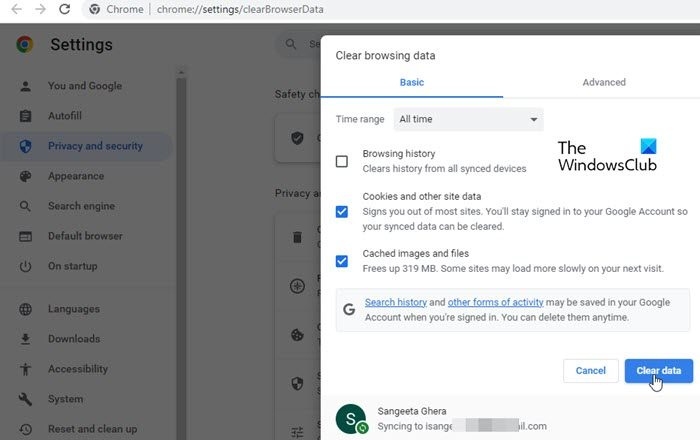
یہ تجویز کیا جاتا ہے کہ صارف وقتاً فوقتاً براؤزر کیش اور کوکیز کو صاف کرے، کیوں کہ ایسا کرنے میں ناکامی کے نتیجے میں ویب سائٹس پر ہر طرح کے مسائل پیدا ہو سکتے ہیں جیسے لاگ ان کے مسائل، ویب صفحہ لوڈ کرنے کے مسائل، اور یہاں زیر بحث آئے۔ کیشے کو باقاعدگی سے صاف کرنے سے آپ کی ہارڈ ڈرائیو پر جگہ لینے والی تمام غیر ضروری فائلوں سے بچنے میں مدد ملتی ہے۔ اس طرح آپ گوگل کروم میں کوکیز کو صاف کر سکتے ہیں، یہ عمل دوسرے براؤزر جیسے ایج اور فائر فاکس سے بہت ملتا جلتا ہے۔
- گوگل کروم کھولیں اور اوپر دائیں کونے میں تین نقطوں کے آئیکن پر کلک کریں۔
- ظاہر ہونے والے مینو سے 'ترتیبات' کو منتخب کریں۔
- مزید ترتیبات کے لیے نیچے سکرول کریں اور آپ کو براؤزنگ ڈیٹا کو صاف کرنے کا اختیار یہاں ملے گا۔
- 'کوکیز اور دیگر سائٹ کا ڈیٹا' اور 'کیشڈ امیجز اور فائلز' کو منتخب کریں اور وقت کے افق کو 'ہر وقت' پر سیٹ کریں۔
اس کے بعد، یہ چیک کرنے کے لیے دوبارہ Google Docs ملاحظہ کریں کہ آیا خرابی اب بھی موجود ہے۔ Firefox اور Edge میں کیشے اور کوکیز کو صاف کرنے کے متعلقہ اختیارات ایڈوانسڈ سیٹنگز 'پرائیویسی اینڈ سیکیورٹی' میں پائے جاتے ہیں۔
سیمسنگ ڈیٹا کی منتقلی 99 پر پھنس گئی
4] اپنے براؤزر کی توسیعات کو غیر فعال کریں۔
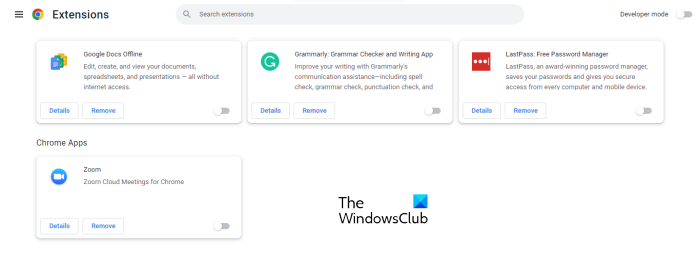
اس خرابی کی ایک عام وجہ تیسری پارٹی کی توسیع ہے جو Google Docs میں مداخلت کرتی ہے۔ ایسی صورت میں، براؤزر سے انہیں کھو دینا اس مسئلے کو حل کرنے کا بہترین طریقہ ہے۔ یہ جاننے کے لیے کہ کون سی ایکسٹینشن پریشانی کا باعث ہے، ان سب کو ایک ایک کرکے غیر فعال کریں اور چیک کریں کہ کون سی خرابی کو ٹھیک کرتا ہے۔ مثال کے طور پر، ہم آپ کو دکھائیں گے کہ آپ گوگل کروم میں براؤزر ایکسٹینشن کو کیسے غیر فعال کر سکتے ہیں۔
- گوگل کروم کھولیں اور تین نقطوں کے آئیکن پر کلک کریں۔
- اب 'مزید ٹولز' > 'ایکسٹینشنز' پر کلک کریں یا ایڈریس بار میں 'chrome://extensions' ٹائپ کریں۔
- اس سے ایک صفحہ کھل جائے گا جس میں آپ کے براؤزر میں اس وقت چلنے والی تمام ایکسٹینشنز ہیں۔
- ان کو ایک ایک کرکے غیر فعال کریں جب تک کہ آپ کو پریشانی والی توسیع نہ مل جائے، پھر اسے ہٹا دیں۔
اگر یہ مسئلہ مداخلت کرنے والے براؤزر کی توسیع کی وجہ سے ہوا ہے، تو یہ اسے ٹھیک کر دے گا۔
ایج براؤزر ایکسٹینشن کو غیر فعال کرنے کا عمل بہت ملتا جلتا ہے۔
پڑھیں : Google Docs میں ای میلز کا مسودہ کیسے تیار کریں۔
5] یقینی بنائیں کہ آپ کے براؤزر کو ونڈوز فائر وال تک رسائی حاصل ہے۔
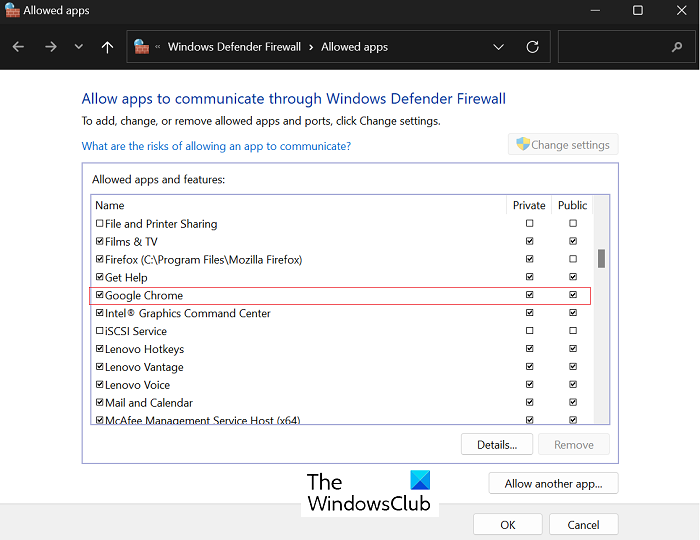
Windows Firewall تک رسائی کی کمی کے نتیجے میں بعض ویب سائٹس تک رسائی محدود ہو سکتی ہے، جس میں Google Docs کی ویب سائٹ شامل ہو سکتی ہے۔ ونڈوز فائر وال تک رسائی دینے کی کوشش کرنے سے 'Google Docs میں غلطی کا سامنا کرنا پڑا' کے مسئلے کو ختم کرنے میں مدد مل سکتی ہے۔
- سرچ بار میں 'ونڈوز سیکیورٹی' تلاش کریں اور ایپ کھولیں۔
- بائیں جانب مینو میں 'فائر وال اور نیٹ ورک پروٹیکشن' ٹیب پر کلک کریں۔
- 'فائر وال کے ذریعے ایپ کو اجازت دیں' کے آپشن پر کلک کریں۔ کنٹرول پینل ٹیب کھل جائے گا۔
- سیٹنگز کو تبدیل کرنے کے آپشن پر ٹیپ کریں، جو آپ کو منتخب کرنے دے گا کہ آپ کن ایپس کو پبلک اور پرائیویٹ نیٹ ورکس تک رسائی کی اجازت دینا چاہتے ہیں۔
یہاں، وہ براؤزر تلاش کریں جسے آپ استعمال کر رہے ہیں اور 'عوامی' اور 'پرائیویٹ' خانوں میں باکسز کو چیک کریں۔ اس تبدیلی کو محفوظ کرنے کے لیے ٹھیک ہے پر کلک کریں۔
Google Docs ایپ کیوں کام نہیں کر رہی ہے؟
اگر Google Docs ایپ خود نہیں کھلتی ہے، تو ہو سکتا ہے کہ آپ ٹربل شوٹ کرنا چاہیں۔ ٹربل شوٹنگ کے سب سے عام طریقوں میں ایک مستحکم انٹرنیٹ کنکشن کا انتظار کرنا یا اس پر سوئچ کرنا، کسی مختلف براؤزر پر جانا، یا Google Drive کی جگہ کا انتظام کرنا شامل ہے۔
Google Docs کو کیسے ری سیٹ کریں؟
Google Docs فارمیٹنگ کے بہت سے مختلف اختیارات پیش کرتا ہے، لیکن اگر آپ کبھی ان سے مغلوب ہو جائیں اور پہلے سے طے شدہ ترتیبات پر واپس جانا چاہتے ہیں، تو آپ ایسا کر سکتے ہیں۔ Google Docs میں پہلے سے طے شدہ دستاویز کی ترتیبات کو بحال کرنے کے لیے فارمیٹ ٹیب > فارمیٹنگ صاف کریں پر کلک کریں۔ اگر آپ چاہتے ہیں کہ چسپاں شدہ مواد کو غیر فارمیٹ کیا جائے، تو آپ 'فارمیٹنگ کے بغیر پیسٹ کریں' اختیار استعمال کر سکتے ہیں۔
ہم امید کرتے ہیں کہ آپ کو یہ پوسٹ مفید لگے گی۔